Gehen Sie wie folgt vor, um Werkzeuge aus mindestens einer Zeichnung in einen vorhandenen Katalog hinzuzufügen.
- Klicken Sie auf



 .
. 
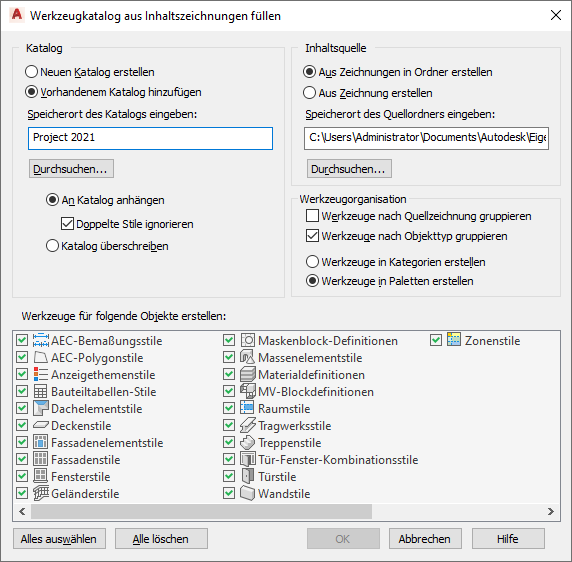
- Wählen Sie unter Katalog die Option Vorhandenem Katalog hinzufügen.
- Geben Sie den Namen und den Pfad des Katalogs ein.
- Klicken Sie auf An Katalog anhängen, und aktivieren Sie Doppelte Stile ignorieren, wenn bestehende Stile nicht durch Stile mit demselben Namen und Pfad aus der angehängten Zeichnung überschrieben werden sollen.
Wenn Sie die Option Doppelte Stile ignorieren deaktivieren, werden bestehende Stile durch Stile aus der angehängten Zeichnung überschrieben, wenn diese denselben Namen und denselben Pfad aufweisen.
- Wenn Sie den bestehenden Katalog überschreiben möchten, wählen Sie Katalog überschreiben.
Dadurch wird der gesamte Katalog gelöscht und durch die Paletten, Kategorien und Werkzeuge aus den Quellzeichnungen ersetzt.
Achtung: Da mit dieser Option der bestehende Katalog vollständig gelöscht wird, sollte sie nur nach sorgfältiger Überlegung verwendet werden. Wenn Sie lediglich Werkzeuge durch aktuellere Versionen aus den Inhaltszeichnungen ersetzen möchten, wählen Sie stattdessen An Katalog anhängen und deaktivieren das Kontrollkästchen Doppelte Stile ignorieren. - Wählen Sie unter Inhaltsquelle die Projektstandardszeichnung oder den Standardsordner, der als Quelle für die neuen Inhalte verwendet werden soll.
Was möchten Sie tun… Aktion… Hinzufügen von Werkzeugen aus mehreren Zeichnungen in einen Ordner Wählen Sie Aus Zeichnungen in Ordner erstellen, und geben Sie unter Quellenposition eingeben den Pfad und Ordnernamen ein. Hinzufügen von Werkzeugen aus einer einzelnen Zeichnung Wählen Sie Aus Zeichnung erstellen, und geben Sie unter Quellzeichnung eingeben den Pfad und Ordnernamen ein. - Geben Sie unter Werkzeugorganisation an, wie die Werkzeuge im neuen Katalog geordnet werden sollen.
Was möchten Sie tun… Aktion... Die erstellten Werkzeuge nach ihrer Quellzeichnung ordnen Wählen Sie Gruppenwerkzeuge nach Quellzeichnung aus. Diese Option eignet sich besonders für einen Werkzeugkatalog, der aus einer Reihe von Stilzeichnungen erstellt wird. Die erstellten Werkzeuge können nach Kategorien oder Paletten, wie beispielsweise Wandstile - Beton (Britisch), Wandstile - CMU (Britisch) usw., geordnet werden.
Die erstellten Werkzeuge nach ihrem Objekttyp ordnen Wählen Sie Gruppenwerkzeuge nach Objekttyp aus. Diese Option eignet sich insbesondere, um Stile von verschiedenen Zeichnungen in einem neuen Katalog zusammenzufassen. Die erstellten Werkzeuge werden in Kategorien oder Paletten zusammengefasst, wie beispielsweise Wände, Türen usw.
Anmerkung: Wenn beide Optionen aktiviert wurden, werden die Werkzeuge zunächst nach den Zeichnungen und anschließend nach dem Objekttyp gruppiert, sodass Kategorien aus den Zeichnungen und Paletten aus den Objekttypen erstellt werden. Dies ist fest vorgegeben, da Paletten nicht verschachtelt werden können. Die beiden Optionsfelder unten stehen dann nicht zur Verfügung, und die Option Werkzeuge in Paletten erstellen ist automatisch ausgewählt.Anmerkung: Wenn keine der zwei Optionen aktiviert wurde, werden alle neuen Werkzeuge in der obersten Kategorie des Katalogs erstellt.Die neuen Werkzeuge in Kategorien organisieren Wählen Sie Werkzeuge in Kategorien erstellen aus. Wenn Sie die Option ausgewählt haben, dass die Werkzeuge nach ihrer Quellzeichnung gruppiert werden, wird für jede Quellzeichnung eine Kategorie erstellt. Wenn Sie die Option ausgewählt haben, dass die Werkzeuge nach Objekttyp gruppiert werden, wird für jeden Objekttyp eine Kategorie erstellt.
Die neuen Werkzeuge in Paletten organisieren Wählen Sie Werkzeuge in Paletten erstellen aus. Wenn Sie die Option ausgewählt haben, dass die Werkzeuge nach ihrer Quellzeichnung gruppiert werden, wird für jede Quellzeichnung eine Palette erstellt. Wenn Sie die Option ausgewählt haben, dass die Werkzeuge nach ihrem Objekttyp gruppiert werden, wird für jeden Objekttyp eine Palette erstellt.
- Wählen Sie unter Werkzeuge für folgende Objekte erstellen, welche Objektstile als Werkzeuge im Katalog angezeigt werden sollen.
Standardmäßig sind alle verfügbaren Stiltypen aktiviert. Verwenden Sie zum Auswählen nach Bedarf die Schaltflächen Alles auswählen und Alles löschen.
- Klicken Sie auf OK.
In der Statusleiste des Programms wird der Fortschritt der Werkzeugerstellung angezeigt. Werden zahlreiche Werkzeuge hinzugefügt, kann dies einige Zeit in Anspruch nehmen.
Anmerkung: Für jeden Palettensatz bzw. jede Palette wird eine eigene ATC-Datei erstellt. Die ATC-Dateien für die Kategorien und Paletten werden in den Unterordnern Paletten bzw. Kategorien innerhalb des Ordners gespeichert, in dem der neue Katalog erstellt wird.